Negli ultimi anni, Telegram si è rapidamente affermato come una delle principali applicazioni di messaggistica al mondo, grazie alle sue caratteristiche di sicurezza avanzate, alla possibilità di creare e gestire gruppi con un numero elevato di membri, e alla vasta gamma di funzioni come gli sticker personalizzabili, le chat segrete e i canali di trasmissione. Se stai considerando di entrare nel mondo di Telegram, il primo passo è naturalmente scaricare e installare l’app sul tuo dispositivo. Ma come si fa?
Nel contesto della nostra guida di oggi, ti spiegheremo passo per passo come scaricare e installare Telegram su vari dispositivi, tra cui smartphone e tablet Android e iOS, nonché computer con sistema operativo Windows, MacOS o Linux. Che tu stia cercando di unirti a un gruppo di studio, di organizzare un evento o semplicemente di comunicare con i tuoi amici in modo più sicuro e privato, Telegram è un’ottima scelta.
Nessun timore: l’intero processo di download e installazione di Telegram è molto intuitivo e alla portata di tutti, indipendentemente dalla familiarità con la tecnologia. Inoltre, Telegram è completamente gratuito, il che significa che non dovrai preoccuparti di costi nascosti o abbonamenti. Preparati a entrare in un mondo di comunicazione avanzata e sicura. Pronti? Cominciamo!
Come scaricare Telegram su cellulare
L’era digitale attuale è caratterizzata da una comunicazione veloce, facile e efficiente. Una delle app di messaggistica che si è affermata in questo contesto è Telegram. Una delle prime cose che noterai su Telegram è la sua interfaccia user-friendly che rende semplice anche per i principianti l’accesso alle sue funzionalità. Ma come si fa a scaricare Telegram sul proprio dispositivo mobile? Vediamo come farlo per i sistemi operativi Android e iOS.
Come scaricare Telegram su Android
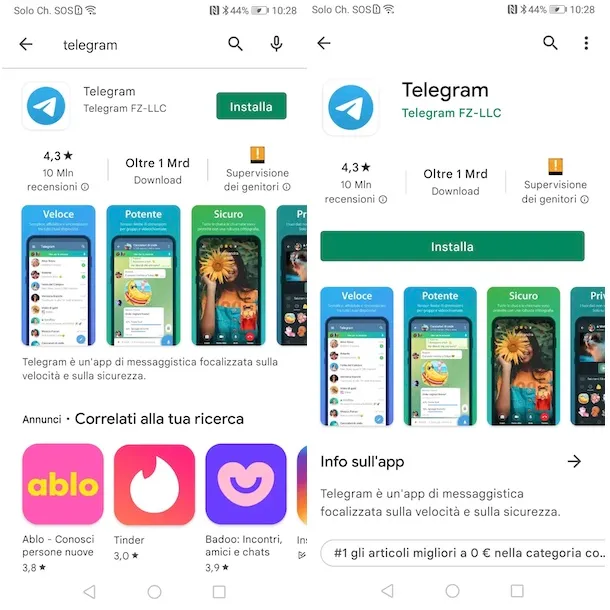
Per cominciare, se sei un utente Android, avrai bisogno di accedere al Google Play Store per scaricare Telegram. Il Google Play Store è l’app con l’icona colorata a forma di triangolo nella schermata principale del tuo telefono. Una volta aperto il Play Store, noterai una barra di ricerca in alto. Questa barra di ricerca è il tuo gateway per trovare tutte le app disponibili nel Play Store.
Digita “Telegram” nella barra di ricerca e premi l’icona della lente di ingrandimento per avviare la ricerca oppure clicca qui per essere reindirizzato direttamente all’app Telegram su Play Store.
Dovresti vedere apparire un elenco di app correlate. L’app che stiamo cercando ha un’icona blu con un aeroplano di carta bianco al centro. Questa è l’app di Telegram.
Una volta che l’hai trovata, tocca l’icona dell’app per accedere alla sua pagina dedicata. Qui vedrai l’opzione “Installa”. Tocca “Installa” e il tuo dispositivo Android inizierà a scaricare l’app. Questo processo può richiedere un po’ di tempo, a seconda della velocità della tua connessione internet.
Dopo aver scaricato l’app, il tuo dispositivo procederà con l’installazione. Non dovrai fare nulla in questa fase, il tuo dispositivo si occuperà di tutto. Una volta completata l’installazione, troverai l’app Telegram tra le altre app sul tuo dispositivo.
Come scaricare Telegram su iPhone
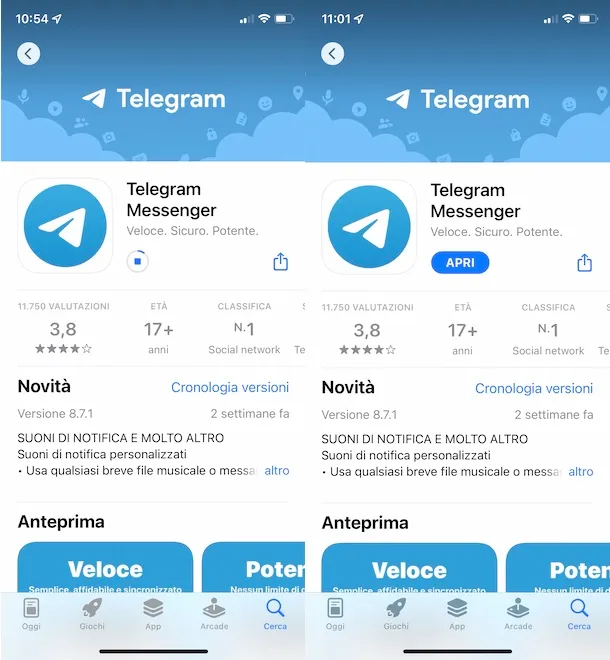
Se invece sei un utente iPhone, il processo di download di Telegram è leggermente diverso, ma altrettanto semplice. Invece del Google Play Store, utilizzerai l’App Store per scaricare Telegram. L’App Store è l’app con l’icona blu con una “A” bianca al centro.
Una volta aperto l’App Store, troverai una lente di ingrandimento in basso a destra. Tocca questa icona per aprire la barra di ricerca. Qui, come per Android, dovrai digitare “Telegram” e premere “Cerca” per trovare l’app oppure clicca qui per scaricare Telegram dall’App Store.
Dopo aver avviato la ricerca, vedrai un elenco di app correlate. Cerca quella con l’icona azzurra con l’aeroplano di carta bianco – quella è l’app di Telegram che stiamo cercando.
Una volta selezionata l’app, vedrai l’opzione “Ottieni”. Tocca “Ottieni” e il tuo iPhone inizierà a scaricare l’app Telegram. Il tempo di download può variare a seconda della velocità della tua connessione internet.
Dopo il download, l’iPhone installerà automaticamente l’app sul tuo dispositivo. Non è necessario fare nulla in questa fase – il tuo iPhone si occuperà di tutto. Una volta completata l’installazione, l’app di Telegram sarà disponibile tra le tue app e pronta per essere utilizzata.
Queste sono le istruzioni passo passo per scaricare Telegram sul tuo cellulare, sia che tu stia utilizzando un dispositivo Android che un iPhone. Ricorda che, una volta installata l’app, dovrai registrarti o accedere al tuo account Telegram per iniziare a utilizzarla.
Come scaricare Telegram Desktop
Se preferisci utilizzare Telegram dal comfort del tuo computer, Telegram Desktop è ciò che fa per te. Con un’interfaccia facile da usare, le notifiche desktop e l’accesso a tutte le tue chat sincronizzate, Telegram Desktop può offrire un’esperienza di messaggistica senza soluzione di continuità. Vediamo come scaricare e installare Telegram Desktop sia su PC Windows che su Mac.
Come scaricare Telegram su PC
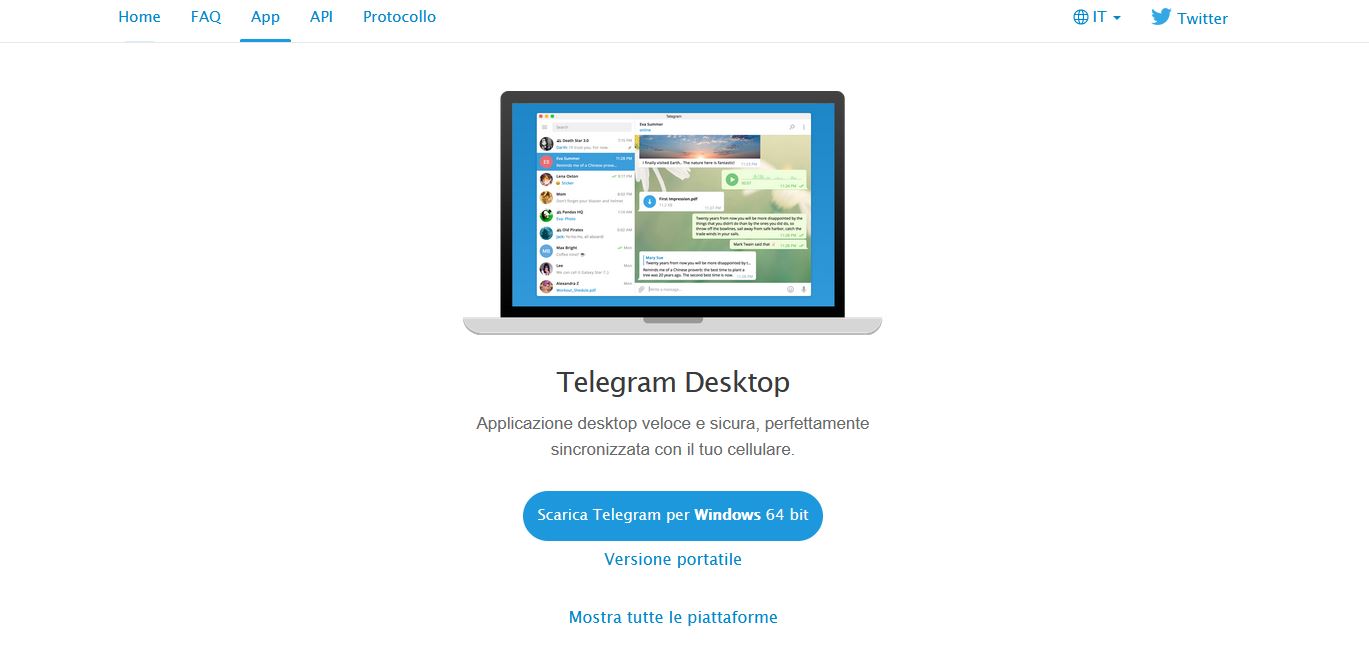
Per gli utenti di PC Windows, il primo passo per ottenere Telegram Desktop è accedere a un browser web. Puoi utilizzare qualsiasi browser preferisci, come Google Chrome, Firefox, Edge, ecc. Una volta aperto il browser, digita l’indirizzo del sito web di Telegram Desktop, che è https://desktop.telegram.org/, nella barra degli indirizzi e premi Invio.
Verrai reindirizzato alla pagina di download di Telegram Desktop. Qui, dovresti vedere un pulsante blu con la scritta “Get Telegram for Windows”. Tocca questo pulsante e il tuo browser inizierà a scaricare il file di installazione di Telegram Desktop. Questo download potrebbe richiedere alcuni minuti, a seconda della velocità della tua connessione internet.
Una volta completato il download, cerca il file scaricato nel tuo computer. Dovrebbe trovarsi nella cartella dei download a meno che tu non abbia scelto una posizione diversa. Una volta trovato il file, fai doppio clic su di esso per avviare l’installazione di Telegram Desktop.
Durante l’installazione, il tuo computer ti guiderà attraverso una serie di istruzioni. Segui attentamente queste istruzioni per garantire un’installazione corretta. Al termine dell’installazione, Telegram Desktop dovrebbe avviarsi automaticamente e tu potrai accedere al tuo account o crearne uno nuovo.
Come scaricare Telegram su Mac
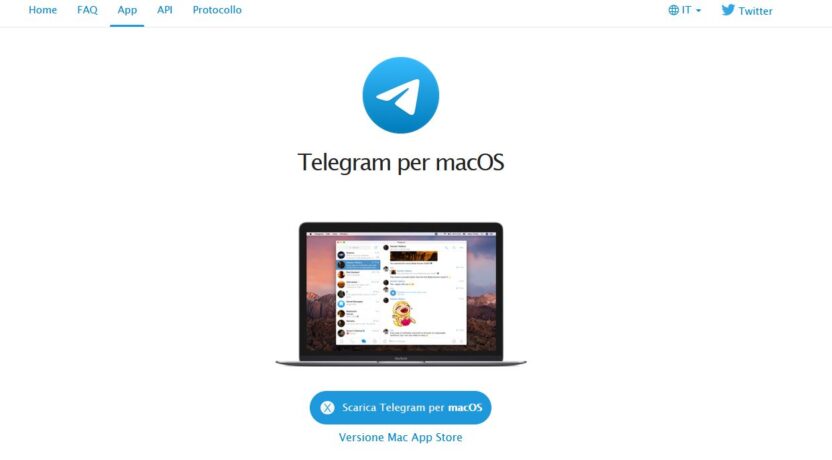
Per gli utenti Mac, il processo di download di Telegram Desktop è molto simile a quello per Windows. Innanzitutto, avrai bisogno di aprire un browser web sul tuo Mac. Puoi utilizzare Safari, Chrome, Firefox o qualsiasi altro browser di tua preferenza.
Una volta aperto il browser, visita il sito web di Telegram Desktop digitando https://desktop.telegram.org/ nella barra degli indirizzi e premendo Invio. Anche in questo caso, verrai reindirizzato alla pagina di download di Telegram Desktop.
In questa pagina, vedrai un pulsante blu con la scritta “Get Telegram for macOS”. Clicca su questo pulsante e il tuo browser inizierà a scaricare il file di installazione di Telegram Desktop. Al termine del download, dovresti vedere un file .dmg nella tua cartella dei download o nella posizione che hai scelto per i download.
Apri il file .dmg scaricato e vedrai un’icona di Telegram e una cartella delle applicazioni. Trascina l’icona di Telegram nella cartella delle applicazioni per installare l’app sul tuo Mac. Una volta completata l’installazione, puoi aprire Telegram dalla cartella delle applicazioni e accedere al tuo account o crearne uno nuovo.
Come scaricare Telegram Web
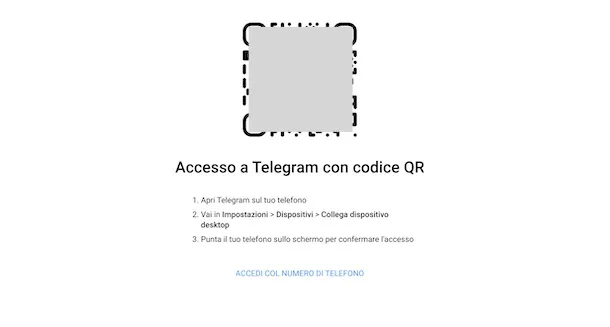
Se non vuoi o non puoi scaricare l’app Telegram, c’è un’alternativa: Telegram Web. Telegram Web ti permette di accedere alle tue chat di Telegram direttamente dal tuo browser web, senza la necessità di scaricare o installare alcuna applicazione. Questo può essere particolarmente utile se stai utilizzando un computer pubblico o condiviso, o se semplicemente preferisci non installare software aggiuntivo sul tuo dispositivo.
Per utilizzare Telegram Web, tutto quello che devi fare è aprire il tuo browser web preferito e digitare https://web.telegram.org/ nella barra degli indirizzi. Una volta premuto Invio, verrai indirizzato alla pagina di accesso di Telegram Web.
Qui, inserisci il tuo numero di telefono e segui le istruzioni per accedere al tuo account Telegram. Se non hai ancora un account Telegram, potrai crearne uno seguendo le indicazioni fornite.
Come scaricare Telegram senza numero di telefono
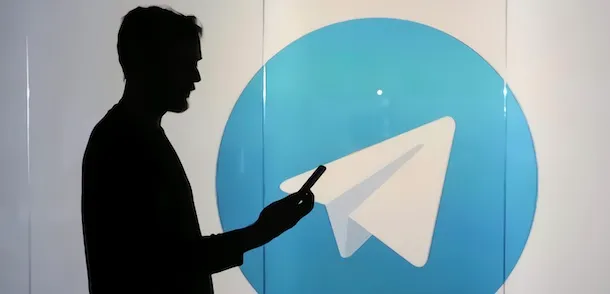
Usa questa guida per accedere a Telegram senza un numero di telefono. Telegram utilizza il numero di telefono come metodo di verifica per assicurarsi che ogni utente sia unico e per proteggere la tua privacy e sicurezza.
Tuttavia, una volta completata la registrazione, hai la possibilità di impostare un nome utente. Questo nome utente permette agli altri utenti di trovarti e inviarti messaggi senza conoscere il tuo numero di telefono. Quindi, anche se devi utilizzare un numero di telefono per la registrazione, puoi mantenere quel numero privato durante l’uso di Telegram.
Spero che questa guida dettagliata ti abbia aiutato a capire come scaricare e installare Telegram su vari dispositivi e piattaforme. Ricorda, Telegram è un potente strumento di comunicazione che ti permette di rimanere connesso con le persone che contano di più per te, non importa dove ti trovi. Buona messaggistica!